- Автор Jason Gerald [email protected].
- Public 2023-12-16 10:56.
- Последно модифициран 2025-01-23 12:07.
Ако трябва да извлечете текст от изображение, за да може текстът да бъде редактиран, можете да го направите чрез програма за оптично разпознаване на символи (OCR). Програмата OCR ще сканира файла с изображение и ще преобразува текста в него, така че можете да поставите текста в документ на Word. Ако просто трябва да вмъкнете изображение в документ на Word, можете да копирате и поставите изображението.
Стъпка
Метод 1 от 2: Конвертиране на изображения в текст
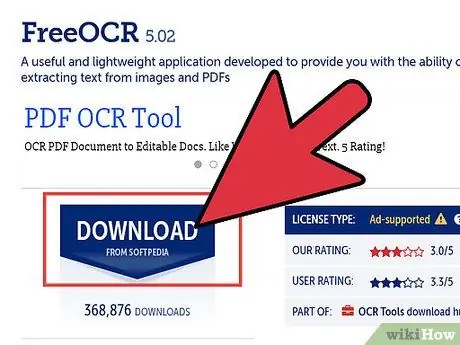
Стъпка 1. Изтеглете програма за OCR или намерете онлайн сайт за конвертиране
Програмата OCR ще сканира файла с изображение и ще преобразува текста в изображението в документ. Можете да използвате OCR, за да превърнете всяко изображение, което съдържа текст, в документ, готов за редактиране. Има различни OCR програми, както безплатни, така и платени, които можете да инсталирате. Можете също да използвате онлайн OCR услуги, които не изискват инсталиране на програма.
- Популярните програми за OCR включват FreeOCR и OCRToWord. И двете програми поддържат сканиране на JPG/JPEG изображения.
- Популярните онлайн услуги за преобразуване на OCR включват OnlineOCR и Free-OCR. И двете услуги поддържат сканиране на JPG/JPEG изображения.
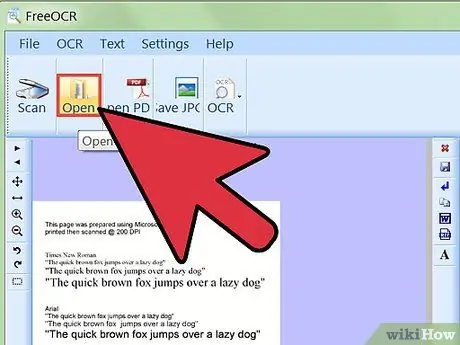
Стъпка 2. Отворете изображението, което искате да сканирате
Ако използвате онлайн услуга, качете изображението на сайта на доставчика на услуги. Ако използвате OCR програма, отворете изображението в програмата, която използвате.
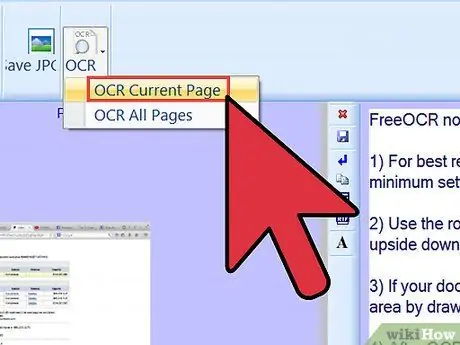
Стъпка 3. Изчакайте процесът на преобразуване да приключи
Ако изображението ви е голямо, процесът на преобразуване може да отнеме няколко минути.
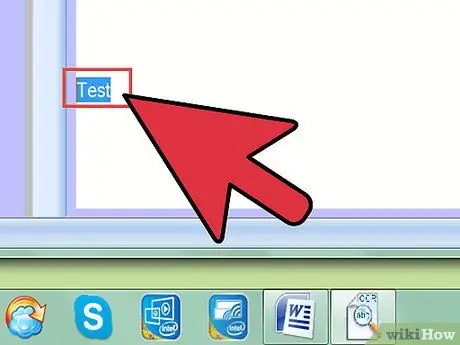
Стъпка 4. Копирайте преобразувания текст
След сканиране на документа, OCR програмата ще покаже открития текст. Количеството открит текст ще зависи от яснотата на изходното изображение.
Програмата OCR няма да предостави оригиналното изображение. Само текстът ще бъде преобразуван от програмата
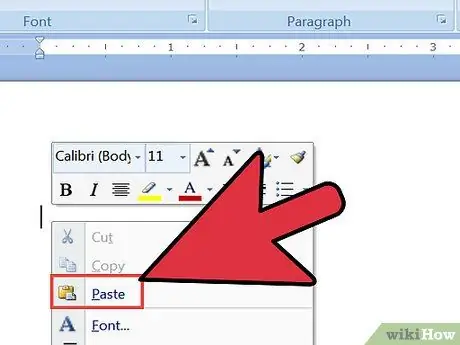
Стъпка 5. Поставете преобразувания текст в документа, който искате в Microsoft Word
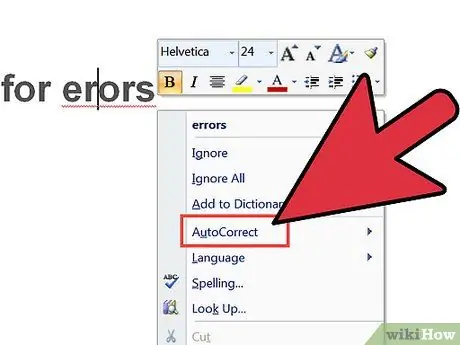
Стъпка 6. Проверете резултатите от сканирането
Дори най -напредналите програми за OCR обикновено оставят малки грешки при четене. Внимателно прочетете преобразувания текст, за да сте сигурни, че няма сериозни грешки.
Метод 2 от 2: Добавяне на изображения към документ на Word
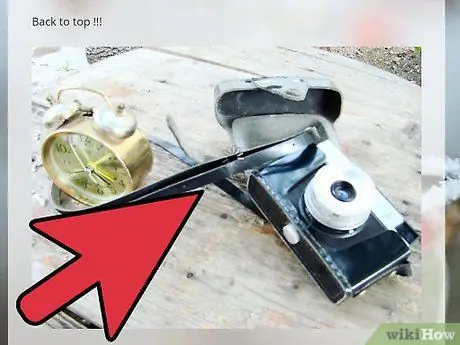
Стъпка 1. Намерете изображението, което искате да добавите към документа на Word
Можете да копирате всяко изображение от интернет и да го поставите в документ на Word.
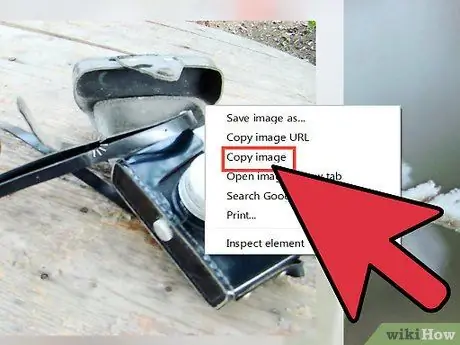
Стъпка 2. Щракнете с десния бутон върху изображението, след което изберете Копиране, за да копирате изображението в клипборда
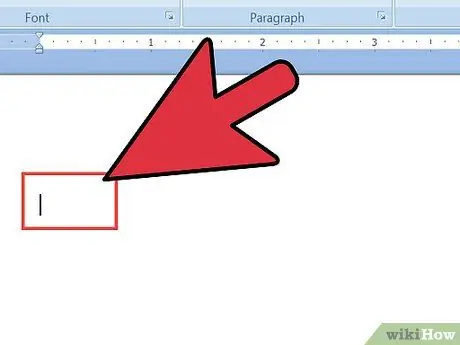
Стъпка 3. Отворете Word, след това поставете курсора на желаното място
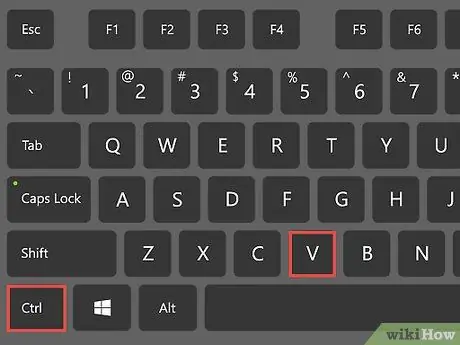
Стъпка 4. Поставете изображението, като щракнете с десния бутон и изберете „Поставяне“или натиснете Ctrl+V (Windows) / Command+V (Mac).
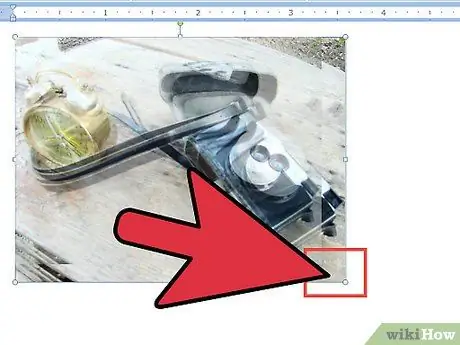
Стъпка 5. Регулирайте размера на изображението
Можете да плъзнете ръбовете на изображението, за да преоразмерите изображението в документа. Можете също да премествате изображения, като щракнете и ги плъзнете.






